Come confrontare due date solo per mese e anno in Excel?
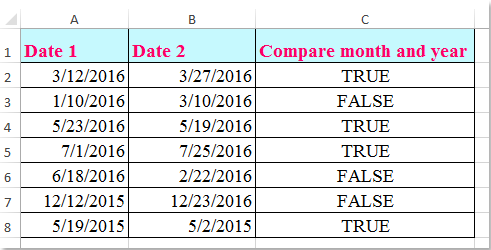
Se hai due elenchi di date e devi confrontarle solo per mese e anno ignorando il valore del giorno, se hanno lo stesso mese e anno, il risultato dovrebbe essere visualizzato come Vero, altrimenti come Falso, come mostrato nello screenshot seguente. Come confrontare le date solo per mese e anno ignorando il giorno in Excel?
 Confronta due date solo per mese e anno con formule
Confronta due date solo per mese e anno con formule
Per verificare se le date hanno lo stesso mese e anno, le seguenti formule possono aiutarti, procedi come segue:
Inserisci questa formula in una cella vuota accanto ai tuoi dati, =AND(MONTH(A2)=MONTH(B2),YEAR(A2)=YEAR(B2)), ad esempio C2, quindi trascina il quadratino di riempimento verso il basso nelle celle in cui desideri applicare questa formula, otterrai VERO se le due date hanno lo stesso mese e anno, altrimenti otterrai FALSO, vedi screenshot:
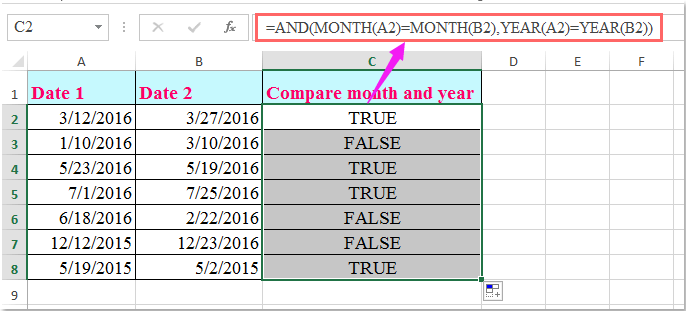
Note:
1. Ecco un'altra formula più breve che può aiutarti: =(A2-DAY(A2))=(B2-DAY(B2)).
2. Nelle formule, A2 e B2 sono le due date che vuoi confrontare, cambia i riferimenti delle celle secondo necessità.
I migliori strumenti per la produttività in Office
Potenzia le tue competenze in Excel con Kutools per Excel e sperimenta un'efficienza mai vista prima. Kutools per Excel offre oltre300 funzionalità avanzate per aumentare la produttività e farti risparmiare tempo. Clicca qui per ottenere la funzione di cui hai più bisogno...
Office Tab porta le schede su Office e rende il tuo lavoro molto più semplice
- Abilita la modifica e lettura a schede in Word, Excel, PowerPoint, Publisher, Access, Visio e Project.
- Apri e crea più documenti in nuove schede della stessa finestra invece che in nuove finestre.
- Aumenta la produttività del50% e riduce centinaia di clic del mouse ogni giorno!
Tutti gli add-in Kutools. Un solo programma di installazione
La suite Kutools for Office include add-in per Excel, Word, Outlook & PowerPoint più Office Tab Pro, ideale per i team che lavorano su più app di Office.
- Suite tutto-in-uno — Add-in per Excel, Word, Outlook & PowerPoint + Office Tab Pro
- Un solo programma di installazione, una sola licenza — configurazione in pochi minuti (pronto per MSI)
- Funzionano meglio insieme — produttività ottimizzata su tutte le app Office
- Prova completa30 giorni — nessuna registrazione, nessuna carta di credito
- Massimo risparmio — costa meno rispetto all’acquisto singolo degli add-in